| On this page |
概要 ¶
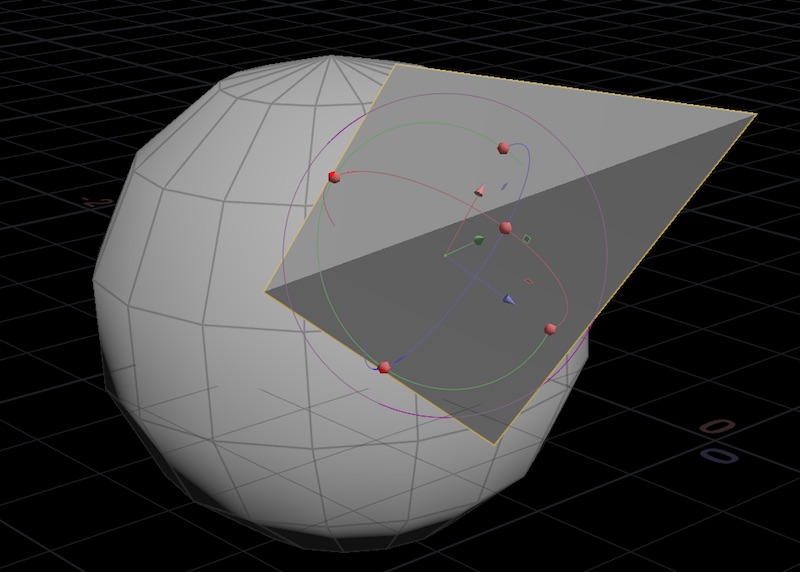
このツールは、プリミティブのどれかが他のオブジェクト(またはジオメトリ)のフェースと整列するようにオブジェクト(またはジオメトリ)を移動/回転させることができます。
オブジェクトレベルでは、まず最初にオブジェクトを選択してから、そのオブジェクト上のフェースをクリックし、整列先の他のオブジェクトのフェースをクリックします。 ジオメトリ(SOP)レベルでは、まず最初に 整列させたいジオメトリすべて を選択してから、そのジオメトリ内のフェースを選択し、次に整列先の他のフェースを選択します。
Note
このツールは、どのポリゴンを整列させるのか尋ねる時に“クィック選択”を使用します。 つまり、すぐにポリゴンをクリックすれば、このツールはEnterを押して確定する必要なく次のステップに進みます。
これによって、このツールは迅速で便利に使用できるようになりますが、慣れるのに練習が必要になるかもしれません。 まず最初にビューアの下に表示される指示またはプロンプトに注意して従う必要があります。
How to ¶
| To... | Do this |
|---|---|
オブジェクトを他のオブジェクトに整列させる |
|
| To... | Do this |
|---|---|
ジオメトリを(同じオブジェクト内の)他のジオメトリに整列させる |
どちらのジオメトリもビューア内で可視で選択可能である必要があります。 例えば、2つのジオメトリをマージしたら、そのMergeノードを現行ノードに設定するか、または、そのジオメトリを含んだノードのSelectable Templateフラグを有効にします(テンプレートフラグを⌃ Ctrlクリックします)。
|